Kyocera DuraForce Pro Manual del usuario
Página 159
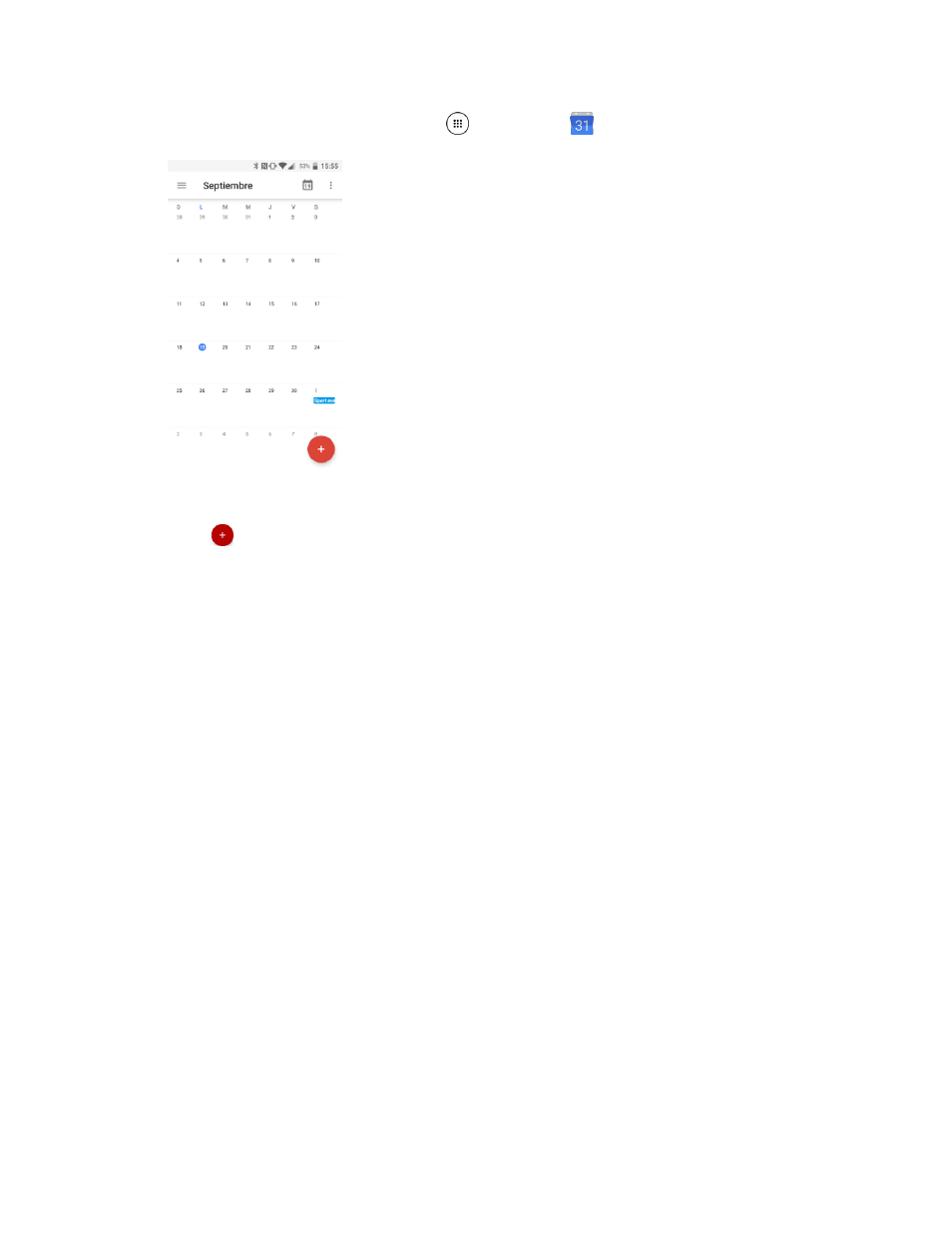
Productividad
149
Desde la pantalla de inicio, pulsa Aplic.
> Calendario
.
1.
Se abre la aplicación de Calendario.
Pulsa
.
2.
Se abre la ventana para añadir evento.
Nota: Si tienes múltiples calendarios, selecciona un calendario para agregarle el evento.
Nota: Puedes crear múltiples calendarios de Google solamente en Google Calendar en la web. Una vez
creados en la web en los calendarios de Google (Google Calendar), podrás verlos en la aplicación
Calendario en tu teléfono. Para más información sobre cómo crear y administrar múltiples calendarios de
Google (Google Calendars), consulta la página web de Google e
Nota: Si has sincronizado tu teléfono con una cuenta Exchange ActiveSync o con Outlook en tu
computadora, también podrás seleccionar estos calendarios.
Pulsa Evento.
3.
Ingresa el nombre del evento.
4.
Ingresa la ubicación del evento.
5.
Para especificar la fecha y la hora del evento, haz una de las siguientes opciones:
6.
Si hay un plazo de tiempo para el evento:
•
Pulsa la fecha que se muestra en la ventana de añadir evento para mostrar el calendario,
y luego pulsa el día en el calendario para agregar el evento > ACEPTAR.
•
Pulsa la hora que se muestra en la ventana de agregar evento, para mostrar la imagen
de un reloj, pulsa la hora, minutos, y AM o PM > ACEPTAR.